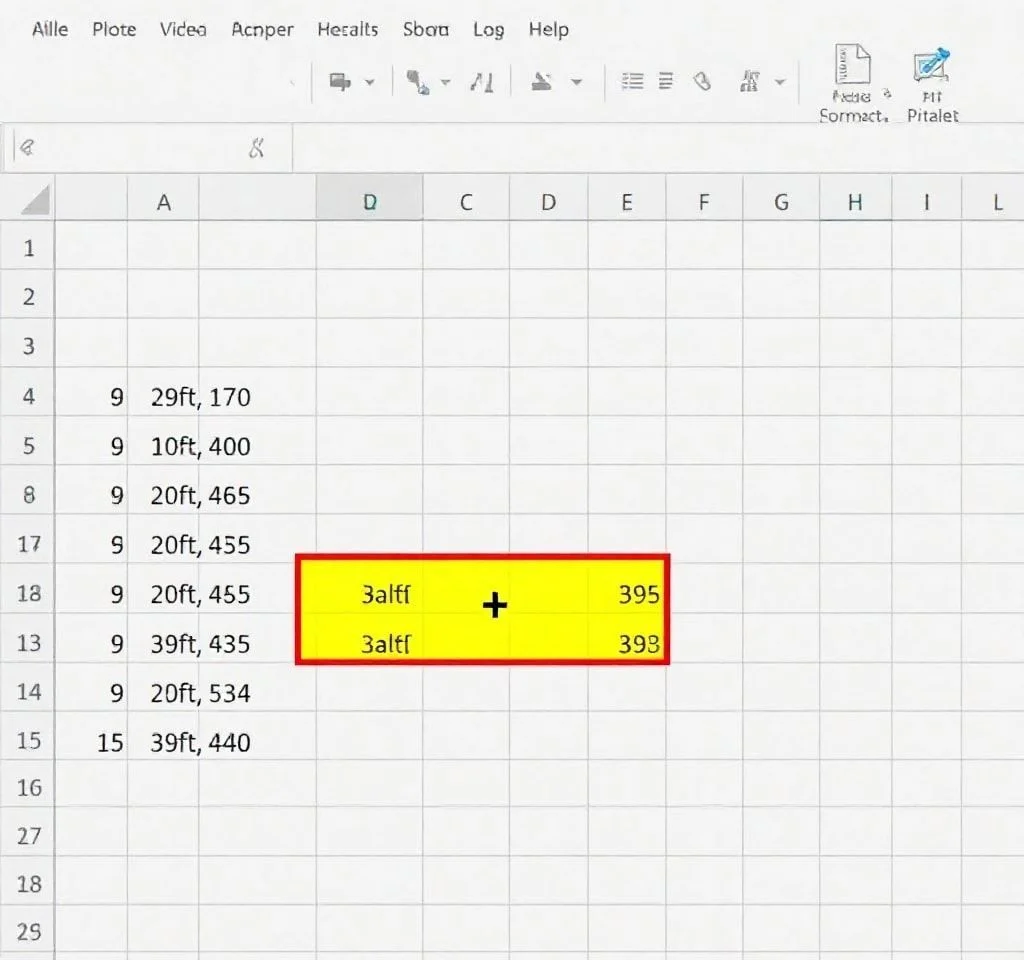
Excel에서 수식 참조를 제거하고 값만 유지하는 것은 데이터 처리와 최종 보고서 작성 시 필수적인 작업입니다. 수식이 포함된 셀을 다른 곳으로 이동하거나 복사할 때, 또는 외부 링크가 끊어진 상황에서 값만 보존해야 할 때 이 방법들을 활용할 수 있습니다. 특히 대용량 데이터를 다룰 때나 최종 보고서를 완성할 때 수식 대신 고정된 값으로 변환하는 것이 중요한데, 이는 파일 크기를 줄이고 계산 속도를 향상시키며 데이터 안정성을 확보하는 데 도움이 됩니다.
복사 붙여넣기로 수식 참조 제거하는 기본 방법
가장 간단하고 널리 사용되는 방법은 복사 붙여넣기 기능을 활용하는 것입니다. 참조를 제거하고자 하는 셀을 선택한 후 Ctrl+C로 복사하고, 동일한 위치에서 마우스 우클릭 후 선택하여 붙여넣기 옵션에서 값만 붙여넣기를 선택하면 됩니다. 이 방법은 Microsoft Office 공식 지원에서도 권장하는 표준 방법으로, 모든 Excel 버전에서 동일하게 작동합니다. 단축키 Ctrl+Alt+V를 사용하면 선택하여 붙여넣기 대화상자가 바로 열려 더욱 빠르게 작업할 수 있으며, 여기서 값 옵션을 선택하여 수식 없이 결과값만 유지할 수 있습니다.
대량 데이터 처리를 위한 범위 선택 기법
많은 양의 데이터를 한번에 처리해야 할 때는 범위 선택 기능을 활용해야 합니다. Ctrl+A로 전체 시트를 선택하거나 Ctrl+Shift+End로 사용된 범위 전체를 선택할 수 있습니다.
- Ctrl+클릭으로 불연속적인 셀 범위를 동시에 선택하여 일괄 처리 가능
- Shift+클릭으로 연속된 범위를 빠르게 선택하여 효율성 극대화
- 이름 상자에 범위 주소를 직접 입력하여 정확한 범위 선택
- Ctrl+G(이동) 기능을 활용하여 특정 조건의 셀만 선택하여 처리
수식 유형별 참조 제거 방법 비교표
수식의 복잡성과 참조 유형에 따라 최적의 제거 방법이 달라질 수 있습니다. 다음 표는 각 상황에 맞는 최적의 접근법을 제시합니다.
| 수식 유형 | 권장 방법 | 처리 시간 |
|---|---|---|
| 단순 사칙연산 | 복사 후 값 붙여넣기 | 즉시 |
| VLOOKUP, INDEX 함수 | 찾기바꾸기로 = 제거 | 1-2초 |
| 배열 수식 | 단계별 값 변환 | 5-10초 |
| 외부 링크 참조 | 링크 끊기 후 값 유지 | 10-30초 |
고급 기능을 활용한 자동화 방법
반복적인 작업을 줄이기 위해서는 Excel의 고급 기능들을 활용할 수 있습니다. VBA 매크로를 사용하면 수식 참조 제거 작업을 자동화할 수 있으며, 특히 매일 같은 형태의 보고서를 작성하는 업무환경에서 매우 유용합니다. 매크로 기록 기능을 활용하여 한 번의 작업 과정을 기록해두면, 이후 버튼 클릭 한 번으로 동일한 작업을 반복할 수 있습니다.
또한 파워쿼리를 활용하면 데이터 가져오기 단계에서부터 값만 추출하도록 설정할 수 있어, 원본 데이터의 수식 구조와 관계없이 결과값만 깔끔하게 정리된 테이블을 생성할 수 있습니다. 이는 특히 외부 시스템에서 가져온 데이터를 처리할 때 매우 효과적인 방법입니다.
실무에서 자주 발생하는 문제점과 해결책
수식 참조를 제거하는 과정에서 자주 발생하는 문제들과 그 해결책을 알아보겠습니다. 첫째, 순환 참조 오류가 발생할 수 있는데, 이는 셀이 자기 자신을 참조할 때 나타나는 현상입니다. 이 경우 임시 작업용 열을 만들어 단계적으로 값을 이동시킨 후 원본 열을 덮어쓰는 방식으로 해결할 수 있습니다. Excel 학습 리소스를 참고하면 더 자세한 해결 방법을 찾을 수 있습니다.
둘째, 대용량 파일에서 메모리 부족 현상이 발생할 수 있습니다. 이때는 작업을 여러 단계로 나누어 수행하거나, 불필요한 프로그램을 종료하여 시스템 리소스를 확보한 후 작업을 진행해야 합니다. 또한 Excel의 계산 옵션을 수동으로 설정하여 작업 중 자동 재계산으로 인한 지연을 방지할 수 있습니다. 셋째, 특수 문자나 공백이 포함된 데이터의 경우 예상과 다른 결과가 나올 수 있으므로, 텍스트 함수를 활용한 전처리 작업이 필요합니다.
데이터 백업과 검증 프로세스
수식 참조 제거 작업 전에는 반드시 원본 데이터의 백업을 생성해야 합니다. 작업용 시트를 별도로 만들거나, 파일 전체를 복사하여 안전한 위치에 보관하는 것이 좋습니다. 작업 완료 후에는 샘플 데이터를 선택하여 수식 결과와 변환된 값이 일치하는지 반드시 검증해야 합니다. 스프레드시트 전문 사이트에서 제공하는 체크리스트를 활용하면 더욱 체계적인 검증이 가능합니다.
특히 재무 데이터나 중요한 업무 데이터를 다룰 때는 변환 전후의 합계값을 비교하거나, 무작위 샘플링을 통한 정확성 검증을 실시하는 것이 필수입니다. 또한 데이터 형식이 올바르게 유지되었는지, 날짜나 숫자 형식이 의도한 대로 표시되는지도 함께 확인해야 합니다.



